自動ブートリカバリ用のブートメディアの交換 - ASA A900
 変更を提案
変更を提案


ASA A900システムのブートメディアには、重要なファームウェアと設定データが保存されています。交換プロセスには、コントローラ モジュールを取り外して開き、損傷したブート メディアを取り外し、交換用のブート メディアをコントローラ モジュールにインストールし、コントローラ モジュールを再インストールすることが含まれます。
自動ブートメディアリカバリプロセスは、 ONTAP 9.17.1以降でのみサポートされています。ストレージシステムで以前のバージョンのONTAPを実行している場合は、 "手動ブート回復手順" 。
ブート メディアは、エア ダクトの下のコントローラ モジュール内にあり、コントローラ モジュールをシステムから取り外すことでアクセスできます。
-
接地対策がまだの場合は、自身で適切に実施します。
-
障害のあるコントローラモジュールからケーブルを外し、どのケーブルが何に接続されていたかを記録します。
-
カムハンドルのテラコッタボタンを下にスライドさせてロックを解除します。
アニメーション-コントローラを取り外します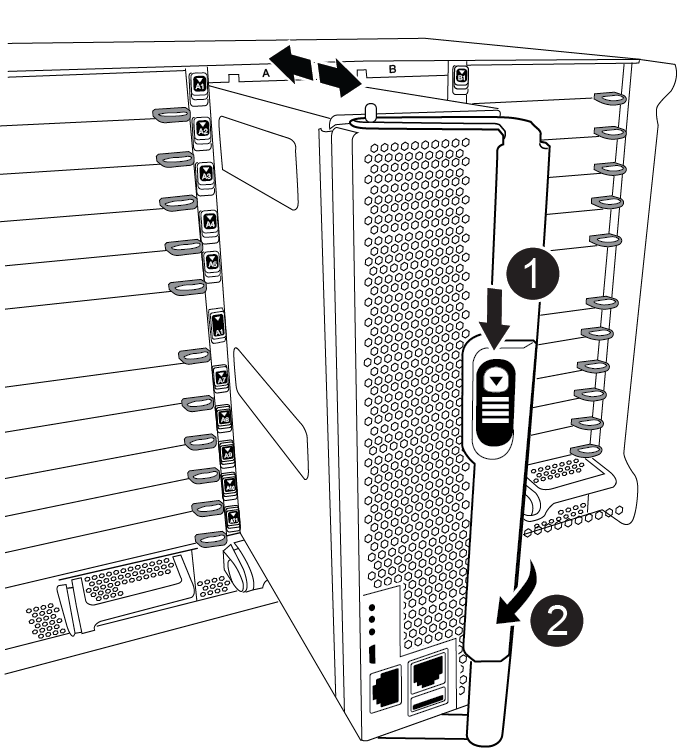

カムハンドルのリリースボタン

カムハンドル
-
カムハンドルを回転させて、コントローラモジュールをシャーシから完全に外し、コントローラモジュールをシャーシから引き出します。
このとき、空いている手でコントローラモジュールの底面を支えてください。
-
コントローラモジュールのふた側を上にして、平らで安定した場所に置きます。カバーの青いボタンを押し、コントローラモジュールの背面にカバーをスライドさせてから、カバーを上に動かしてコントローラモジュールから外します。


コントローラモジュールのカバーの固定ボタン
-
ブートメディアを交換します。
-
コントローラモジュールの背面にある黒のエアダクトを開き、次の図またはコントローラモジュールの FRU マップを使用してブートメディアの場所を確認します。
アニメーション-ブートメディアの交換

リリースタブを押します

ブートメディア
-
ブートメディアケースの青いボタンを押してブートメディアをケースからリリースし、ブートメディアソケットからゆっくりと引き出します。
ソケットやブートメディアが損傷する可能性があるため、ブートメディアをねじったり、真上に引き出したりしないでください。 -
交換用ブートメディアの端をブートメディアソケットに合わせ、ソケットにゆっくりと押し込みます。
-
ブートメディアが正しい向きでソケットに完全に装着されたことを確認します。
必要に応じて、ブートメディアを取り外してソケットへの装着をやり直します。
-
ブートメディアを押し下げて、ブートメディアケースの固定ボタンをはめ込みます。
-
-
コントローラモジュールのカバーにあるピンをマザーボードキャリアのスロットに合わせてカバーを再び取り付け、所定の位置に収まるまでスライドさせます。
-
コントローラ モジュールを再度取り付けます。
-
コントローラモジュールの端をシャーシの開口部に合わせ、コントローラモジュールをシステムに半分までそっと押し込みます。
-
必要に応じて、コントローラモジュールにケーブルを再接続します。
-
コントローラモジュールをシステムに最後まで押し込み、カムハンドルの位置が USB フラッシュドライブに干渉していないことを確認します。カムハンドルを強く押し込んでコントローラモジュールを装着し、カムハンドルを閉じます。
コントローラは、シャーシに完全に取り付けられるとすぐにブートを開始します。
このメッセージが表示されない場合は、 Ctrl+C キーを押し、メンテナンスモードでブートするオプションを選択してから、コントローラを停止して LOADER プロンプトを表示します。
-
-
コントローラがストレッチまたはファブリック接続の MetroCluster に含まれている場合は、 FC アダプタの構成をリストアする必要があります。
-
保守モードでブート: boot_ontap maint
-
MetroCluster ポートをイニシエータとして設定します。 ucadmin modify -m fc -t iniitator adapter_name
-
停止して保守モードに戻ります : 「 halt 」
-
障害のあるブートメディアを物理的に交換したら、"パートナーノードからONTAPイメージをリストアする"を参照してください。




